ネクストエンジン|受注伝票を取得し、キントーンにレコードを登録する
ネクストエンジンの受注情報を取得し、キントーンの任意のアプリにレコードを登録します。
事前準備|キントーンのアプリ
テンプレートでは、以下のフィールドを設定したアプリを使用します。
- 受注日時|日時
- 店舗|ラジオボタン
- 受注番号|文字列(1 行)
- 商品コード|文字列(1 行)
- 商品名|文字列(1 行)
- 単価|数値
- 個数|数値
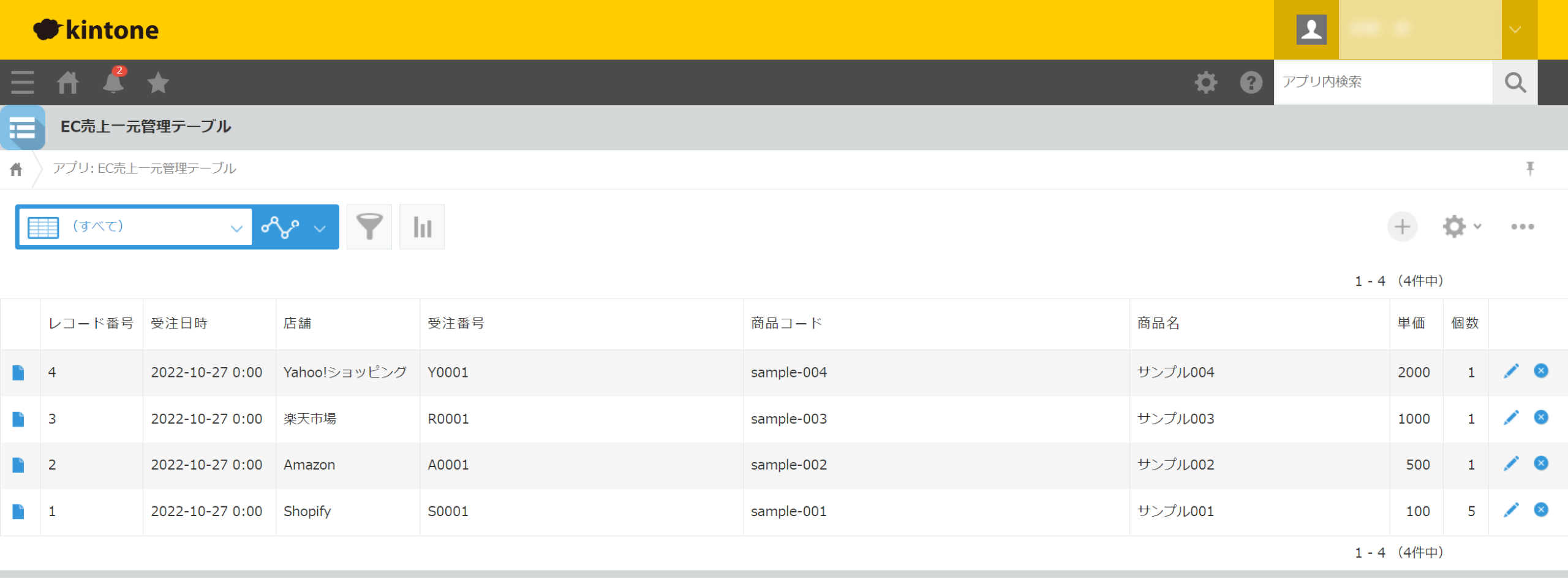
使用するテンプレート
ネクストエンジン|受注伝票を取得し、キントーンにレコードを登録する
フレーズ設定方法
1. コア|時間で実行「15 分ごとに実行」
任意の実行間隔に変更してください。以下の設定は一例です。
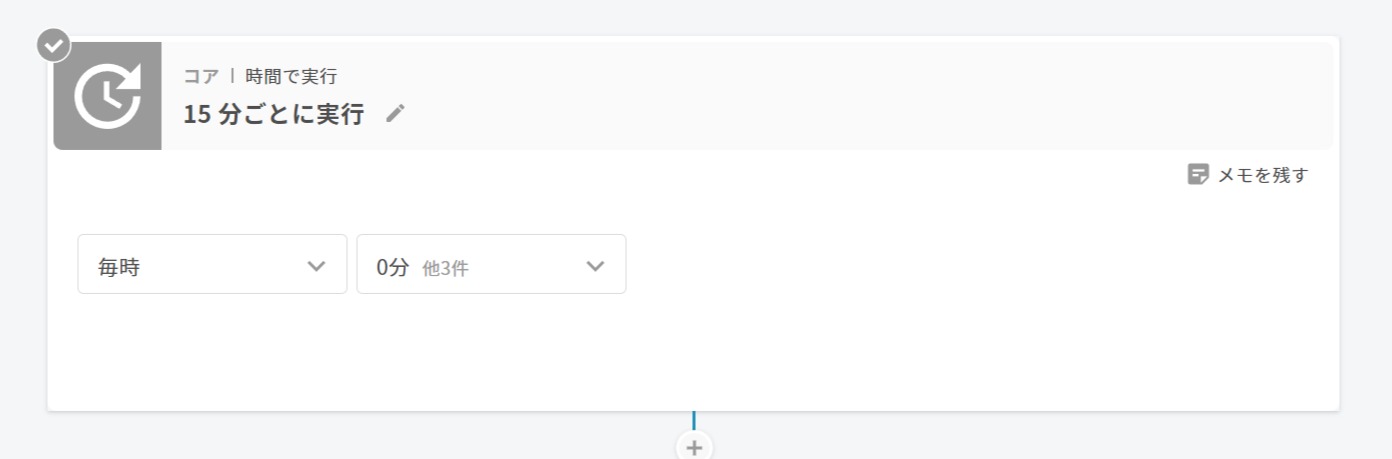
2. ネクストエンジン|受注伝票を検索
キントーンにレコードを登録したいネクストエンジンの受注伝票を検索します。以下の設定は一例です。
- 受注分類タグ|「レコード登録済」を含まない
- 受注日|実行時に計算「現在時刻より 1 日前」以上
💡同じ受注伝票の複数回処理を防ぐために、処理をした受注伝票には受注分類タグを付与します。受注伝票の検索条件でこのタグを「含まない」で検索することで、同じ受注伝票の複数回処理を防ぎます。

3. ネクストエンジン|エコーを作成「更新内容をまとめる」
設定の変更は不要です。

4. フロー|ループ「受注伝票ごとに繰り返す」
設定の変更は不要です。
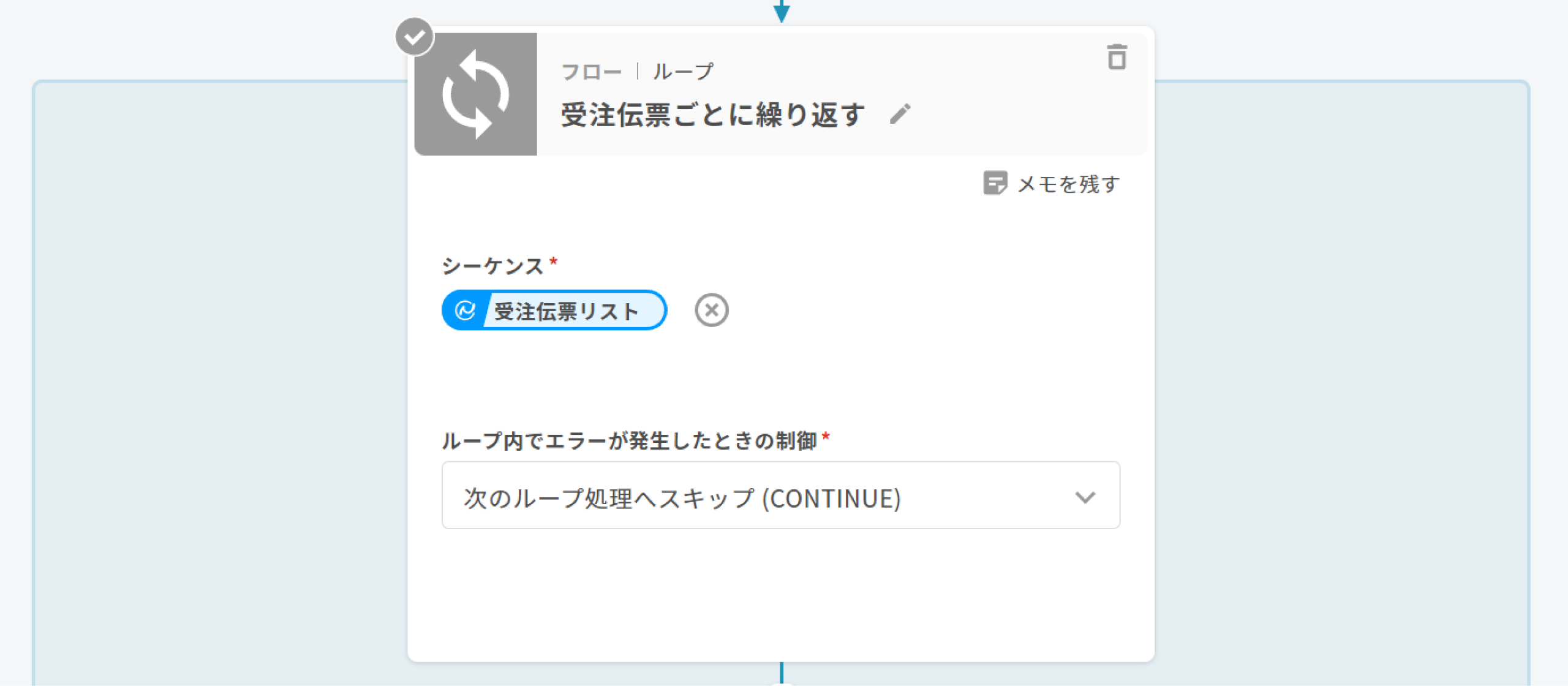
5. フロー|ループ「明細行ごとに繰り返す」
設定の変更は不要です。
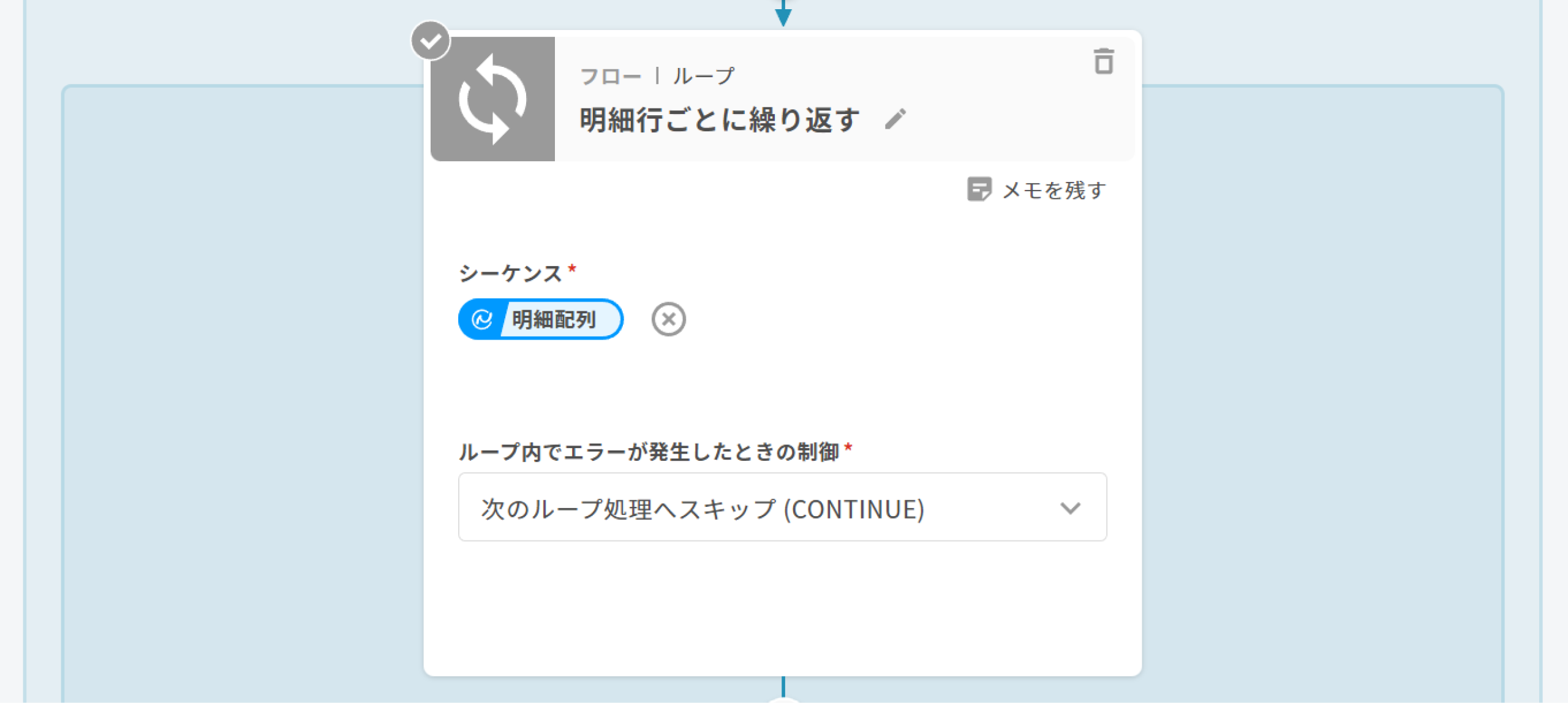
6. キントーン|レコードを登録
キントーンのアプリのどのフィールドに、ネクストエンジンの受注伝票のどの項目を書き出すか設定します。以下の設定は一例です。

7. ネクストエンジン|配列型エコーの末尾に要素を追加「繰り返し処理を防ぐため、受注分類タグを付与」
設定の詳細は以下の画像をご覧ください。
💡同じ受注伝票の複数回処理を防ぐために、処理をした受注伝票には受注分類タグを付与します。受注伝票の検索条件でこのタグを「含まない」で検索することで、同じ受注伝票の複数回処理を防ぎます。

8. ネクストエンジン|受注伝票をまとめて更新
設定の詳細は以下の画像をご覧ください。
 設定は以上です。
設定は以上です。